怎么找不到共享电脑,小编告诉你局域网中共享电脑找不到怎么办
分类:windows7教程 发布时间:2018-03-16 13:54:56
有时候想要找局域网共享电脑中的共享文件时,经常会碰到局域网中的某些电脑网络列表中不显示或者找不到共享电脑,如果在共享过程中会碰到一些问题导致共享失败,那么该怎么办呢?下面,小编就来跟大家讲解解决局域网中共享电脑找不到的方法了。
有用户反馈设置没问题,就是找不到局域网中的其他电脑。用的是路由器,但上网没问题,就是看不到局域网中的其他电脑,他们也看不我的电脑,这是什么情况,怎么回事?又该怎么去解决?下面,小编就来跟大家介绍处理局域网中共享电脑找不到的方法。
局域网中共享电脑找不到怎么办
右键点击电脑桌面最右下角的网络连接图标。
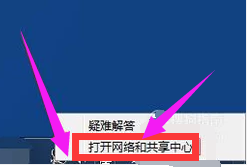
局域网系统软件图解1
点击左上角‘更改高级共享设置’。进入到共享设置页面。
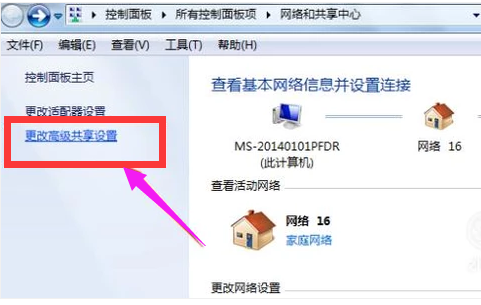
共享电脑系统软件图解2
有很多人往往没有开启网络发现而搜不到共享电脑。鼠标点击启用网络发现。
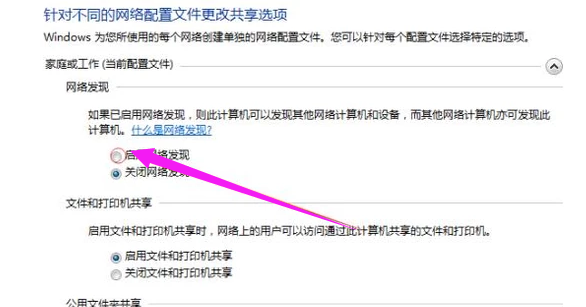
电脑系统软件图解3
把右侧进度条用鼠标拉到最下面,有一个管理家庭组连接。在允许前面鼠标点击选择。
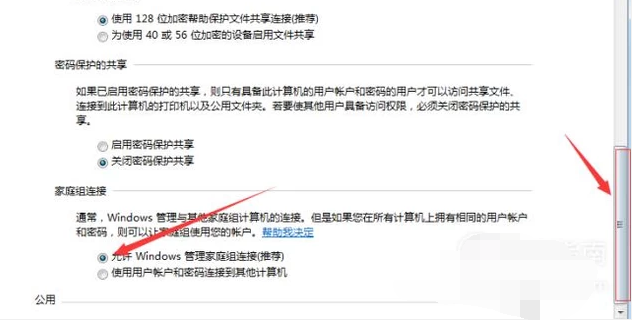
电脑系统软件图解4
之后点击下方的保存修改,保存下来刚才的设置。

电脑系统软件图解5
保存好之后就可以在我的计算机,网络里看到共享电脑了。
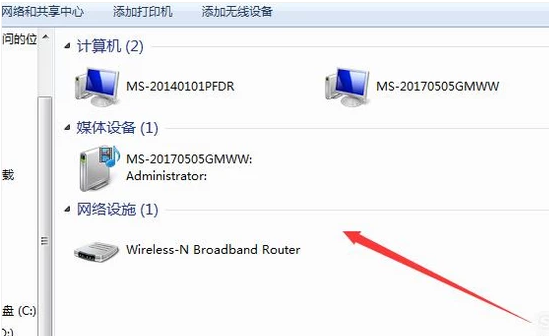
局域网系统软件图解6
以上就是局域网中共享电脑找不到的处理方案。






 立即下载
立即下载







 魔法猪一健重装系统win10
魔法猪一健重装系统win10
 装机吧重装系统win10
装机吧重装系统win10
 系统之家一键重装
系统之家一键重装
 小白重装win10
小白重装win10
 杜特门窗管家 v1.2.31 官方版 - 专业的门窗管理工具,提升您的家居安全
杜特门窗管家 v1.2.31 官方版 - 专业的门窗管理工具,提升您的家居安全 免费下载DreamPlan(房屋设计软件) v6.80,打造梦想家园
免费下载DreamPlan(房屋设计软件) v6.80,打造梦想家园 全新升级!门窗天使 v2021官方版,保护您的家居安全
全新升级!门窗天使 v2021官方版,保护您的家居安全 创想3D家居设计 v2.0.0全新升级版,打造您的梦想家居
创想3D家居设计 v2.0.0全新升级版,打造您的梦想家居 全新升级!三维家3D云设计软件v2.2.0,打造您的梦想家园!
全新升级!三维家3D云设计软件v2.2.0,打造您的梦想家园! 全新升级!Sweet Home 3D官方版v7.0.2,打造梦想家园的室内装潢设计软件
全新升级!Sweet Home 3D官方版v7.0.2,打造梦想家园的室内装潢设计软件 优化后的标题
优化后的标题 最新版躺平设
最新版躺平设 每平每屋设计
每平每屋设计 [pCon planne
[pCon planne Ehome室内设
Ehome室内设 家居设计软件
家居设计软件 微信公众号
微信公众号

 抖音号
抖音号

 联系我们
联系我们
 常见问题
常见问题



